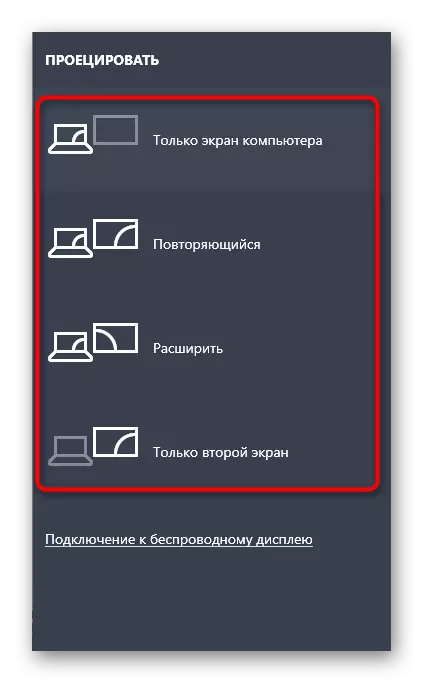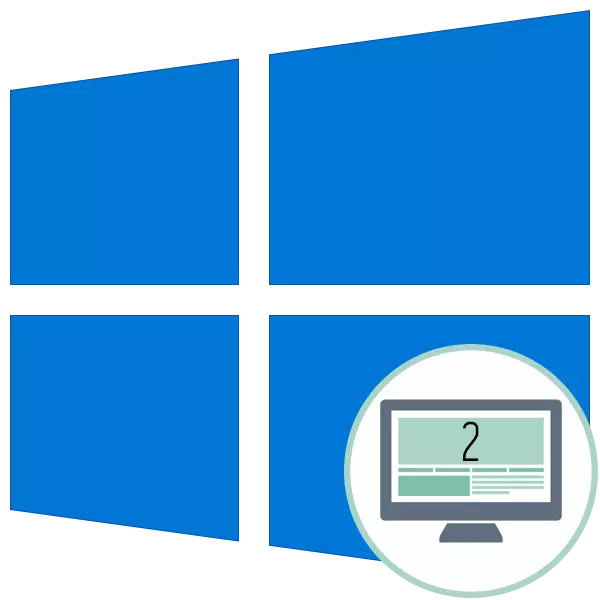
ዘዴ 1: - አካላዊ ማረጋገጫ መሣሪያ
ለመጀመር, በጥቂት ሰከንዶች ውስጥ ቃል በቃል በሚከናወኑ መሰረታዊ የሙከራ እርምጃዎች ላይ በደስታ ጎልቶ ይታያል. ሁሉም እነሱ ሰላማዊ እና ለመተግበር ቀላል ናቸው, እናም የሚከተሉትን መመርመር ያስፈልግዎታል-- አንድ ገመድ በትክክል ሠራተኛው መሆኑን ያረጋግጡ. ይህንን ለማድረግ ከመጀመሪያው መቆጣጠሪያ ጋር ማገናኘት ይችላሉ.
- ግብዓቶችን እና የኬብል መገልገያዎችን ወደቦች ማስተካከልዎን ያረጋግጡ. እነሱ ሙሉ በሙሉ ማስገባት አለባቸው, እና ምንም እንኳን ከልክ በላይ, ማንኛውም forevers በተጨማሪ,
- እንደ መጀመሪያው በመጠቀም ሁለተኛውን መዘውር ያረጋግጡ. ከአውታረ መረቡ ጋር መገናኘት አለበት, እና የኃይል ቁልፍ ንቁ ነው.
- በወራጌው ላይ ለተቀናጁ ግራፊክስ ወደቦች ለማገናኘት ወይም ለመጠቀም ወደብ ይለውጡ.
እነዚህ የውሳኔ ሃሳቦች ምንም ውጤት ካላመጣ በኋላ ወደ ቀጣዩ, የእግድ አቅጣጫ እያንዳንዱን ዘዴ በአማካይ አከናውነዋል.
ዘዴ 2: "ረዳቶች" ቁልፍን በመጠቀም
ሁለተኛው መቆጣጠሪያ በራስ-ሰር ያልተገኘበት አጋጣሚ አለ, ከዚያ ይህንን ክዋኔ ለማስጀመር በቅንብሮች ውስጥ በተጠቀሰው ቅንብሮች ውስጥ መጠቀም ይኖርብዎታል.
- በግራ በኩል ባለው ተገቢውን ቁልፍ ጠቅ በማድረግ የመነሻ ምናሌውን ይክፈቱ እና ወደ "መለኪያዎች" ይሂዱ.
- እዚያ የሚገኘውን የመጀመሪያ ክፍል "ስርዓት" ይምረጡ.
- በምድቡ "ማሳያ" ውስጥ, የሚከተሉትን ውረድ እና "ላክ" የሚለውን ጠቅ ያድርጉ.
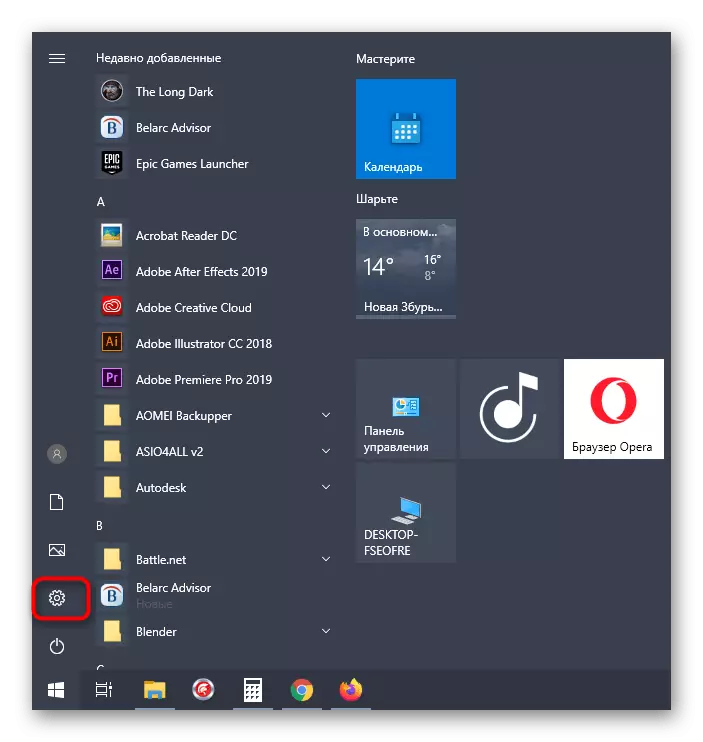
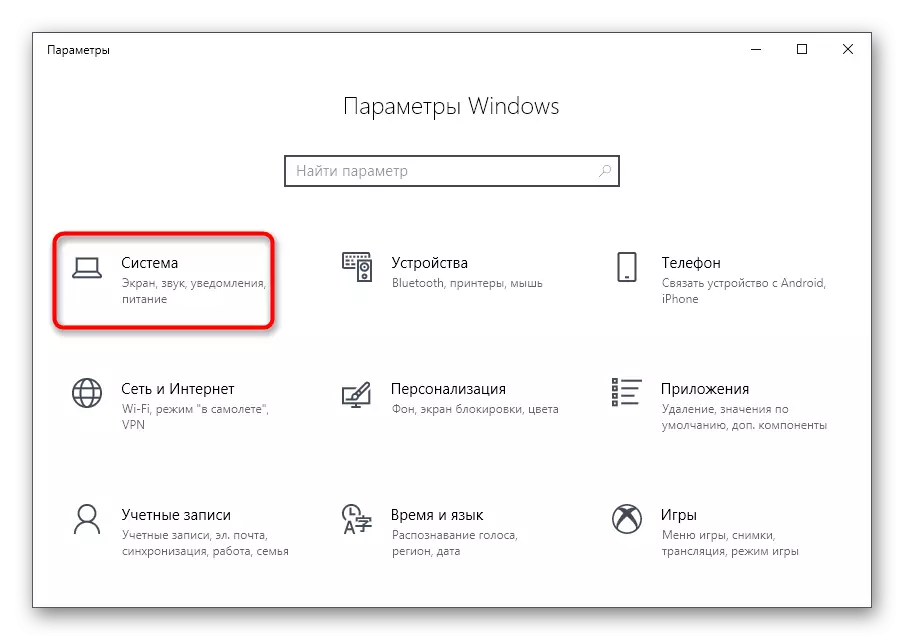
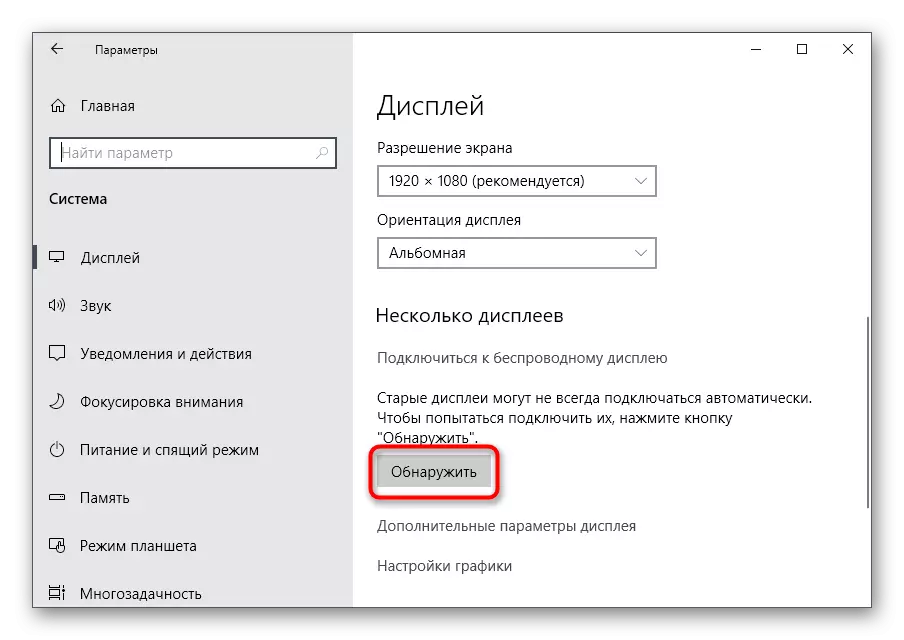
እሱ በማያ ገጹ ላይ የመቃብር ውጤት ማሳያ ላይ ለመጠባበቅ ብቻ ይቀራል. አንድ ማሳወቂያ እንደገና ከተገለጠ ሁለተኛው መቆጣጠሪያ አልተገኘም, የበለጠ ይሂዱ.
ዘዴ 3 ገመድ አልባ መከታተያ ማከል
ይህ አማራጭ የሚካሄደው ገመድ አልባ መከታተያ እንደ ሁለተኛ ማሳያ ለማገናኘት ለሚፈልጉ ተጠቃሚዎች ብቻ ተስማሚ ነው. ከዚያ የቀደመውን ዘዴ ሲጠቀሙ ሊገኝ ይችላል, ይህም ወደ ሌላ ውቅር የመሄድ አስፈላጊነት ያስከትላል.
- በተመሳሳይ ምናሌ ላይ "ልኬቶች" ለሁለተኛ ክፍል "መሣሪያዎች" ፍላጎት አለዎት.
- በአንድ አዲስ መስኮት ውስጥ አንዴ "ብሉቱዝ ወይም ሌላ መሣሪያ ማከል" ን ጠቅ ያድርጉ.
- በሚታየው መልክ "ገመድ አልባ ማሳያ ወይም የመቆያ ጣቢያ" የሚለውን ሁለተኛ መስመር ጠቅ ያድርጉ.
- መደመርን ለማጠናቀቅ በማያ ገጹ ላይ የሚታዩትን መመሪያዎች ይከተሉ.
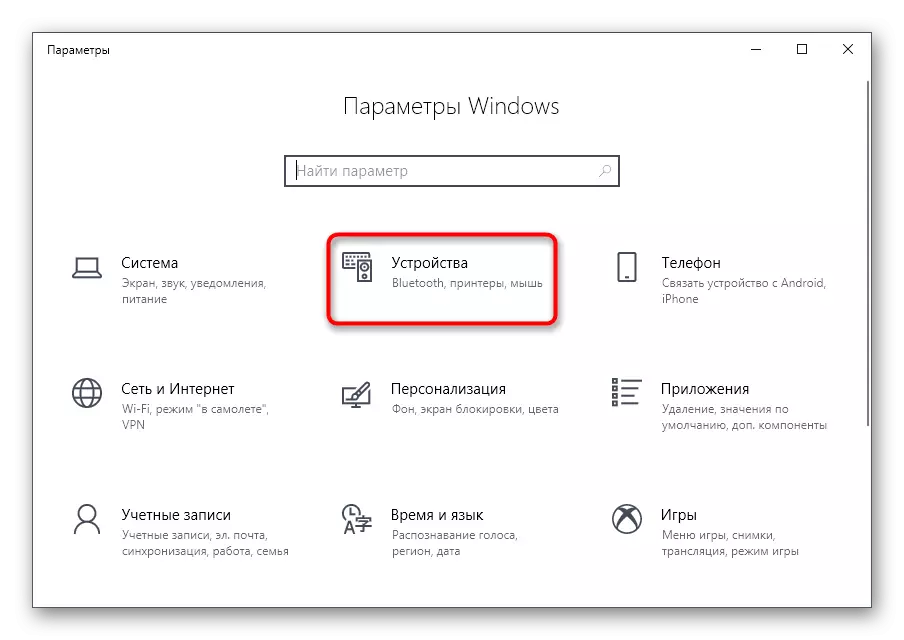
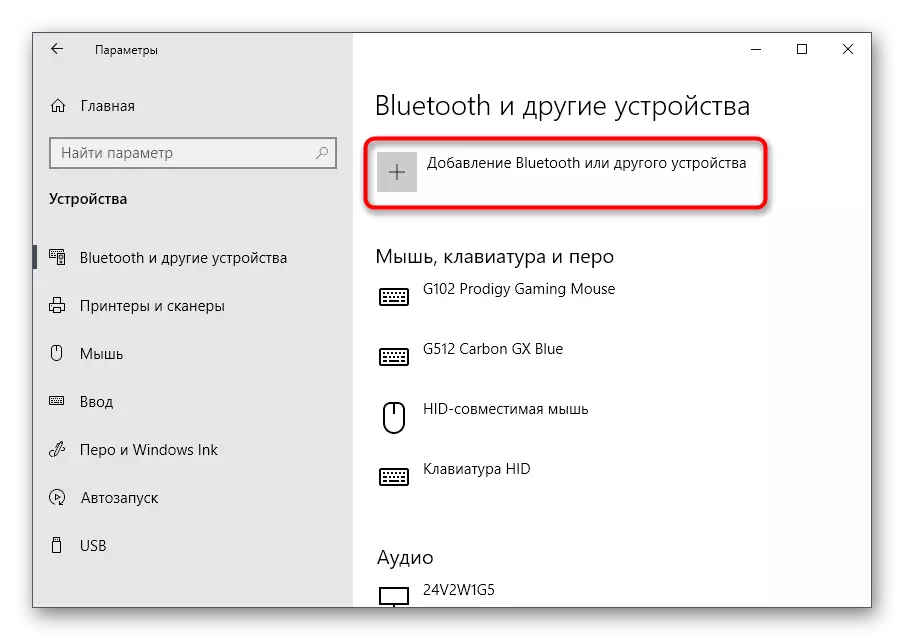
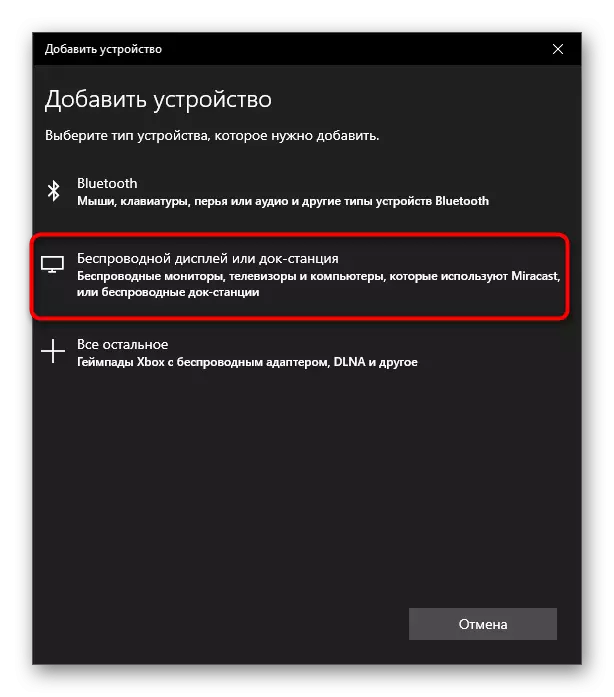
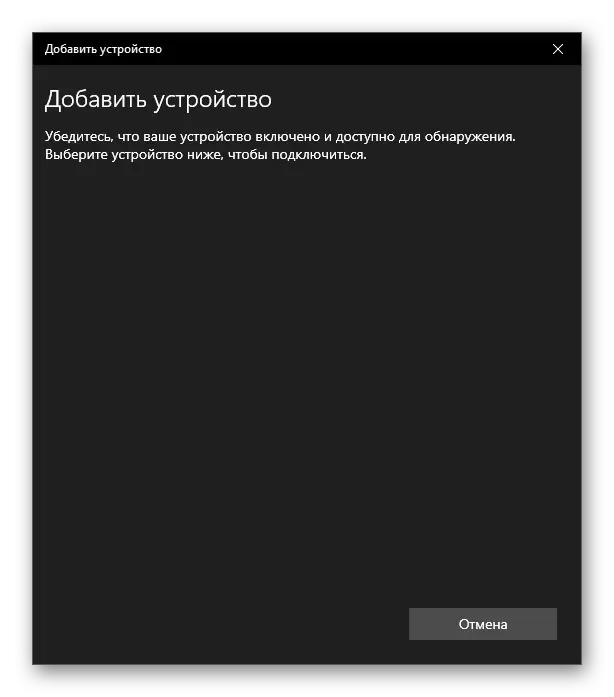
ዘዴ 4: ሞኒተር ላይ በመጫን አሽከርካሪዎች
ሁለተኛው ማሳያ እንኳ "የመሣሪያ አስተዳዳሪ" ውስጥ ወይም የቪዲዮ ካርድ ድራይቨር ውስጥ ይታያል, ግን ምስል ላይ የሚታየውን አይደለም እንደዚህ ያለ ሁኔታ አለ. ከዚያም ብራንድ አሽከርካሪዎች የሚገኙ ዘዴዎች መካከል አንዱ በ መተከል አለበት. እኛ እርስዎ እና Windows ውስጥ ማሳያ ማየት ለሌላቸው ተጠቃሚዎች ለማከናወን አበክረን. ሁሉ የሚገኝ ሶፍትዌር የመጫን አማራጮች በተመለከተ ተጨማሪ ያንብቡ ከታች ያለውን አገናኝ አንብብ.
ተጨማሪ ያንብቡ: ስለ መቆጣጠሪያ ለ ነጂዎች ፍለጋ እና ጭነት
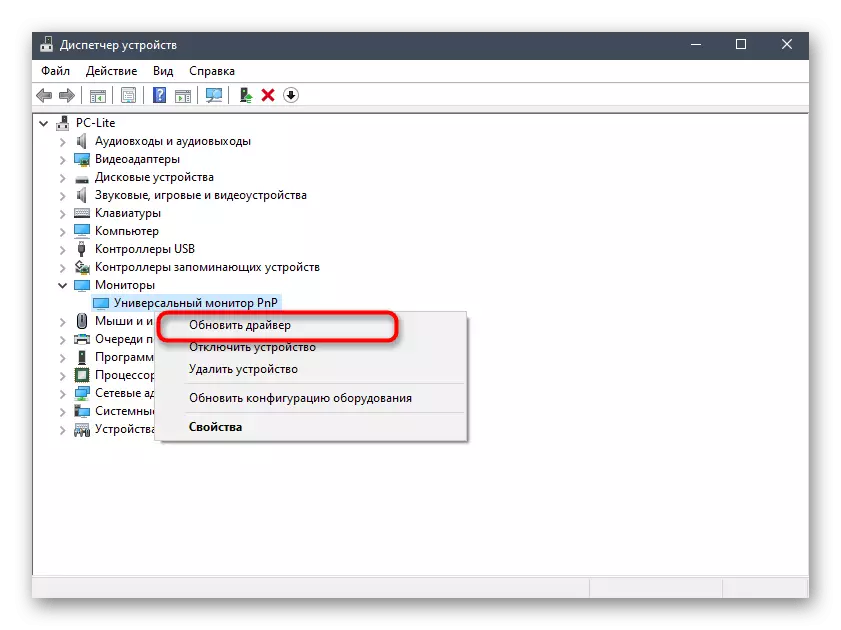
ዘዴ 5 የቪዲዮ ካርድ ነጂዎችን ማዘመን
ይህ አማራጭ ከዚህ ቀደም ተመሳሳይ ነው, ነገር ግን አስቀድሞ የቪዲዮ ካርድ ነጂዎን በማዘመን ላይ ያካትታል. አንተ በሁለተኛው ማሳያ ተገኝቷል ጊዜ ችግር ያስከትላል ይህም, ይህ አሮጌ ወይም ሁለት ማሳያዎች ጋር ተኳሃኝ ስሪት መጠቀም ይችላሉ. ግራፊክ አሽከርካሪዎች አንድ ዝማኔ ብዙ ጊዜ ሊወስድ አይችልም, እና ደራሲ ሌላ ርዕስ ይህንን ለመረዳት ይረዳናል.
ተጨማሪ ያንብቡ: ያዘምኑ NVIDIA / AMD Radeon ቪዲዮ ካርድ ነጂዎች
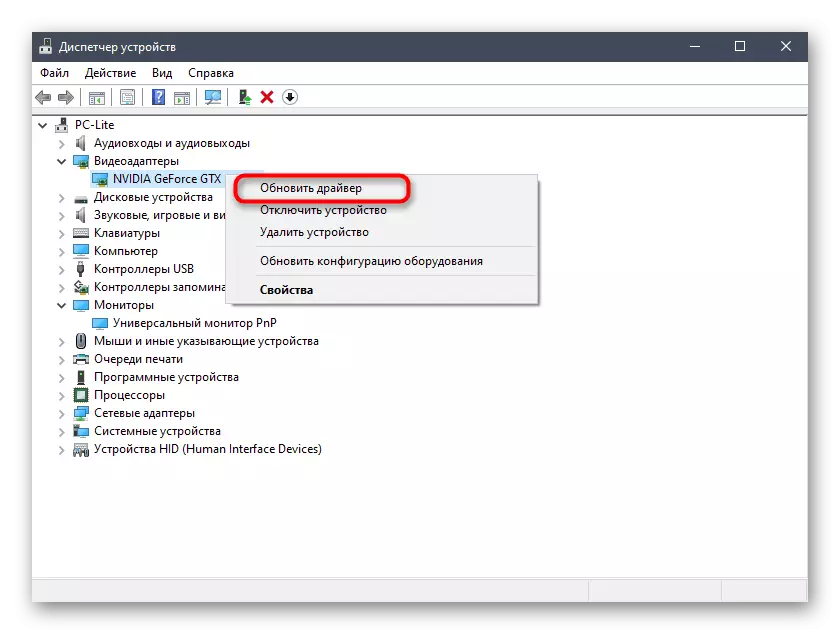
ስልት 6: የ Herrent ማሳያ በማረጋገጥ ላይ
አንዳንድ ጊዜ በሁለተኛው ማሳያ ማሳያ ጋር ችግሮች የተለያዩ hertes ለማስኬድ የቪዲዮ ካርድ የማይቻሉ ጋር የተያያዙ ናቸው ወይም የክወና ስርዓት በራሱ አይፈቅድም. ከዚያም ተጠቃሚው እርግጠኛ ሁለቱም ማሳያዎች እንዲህ ዓይነት ሊደረግ የሚችል ተመሳሳይ ድግግሞሽ ላይ የሚሰሩ ማድረግ አለበት:
- እንደገና "ልኬቶች" ክፍል ወደ "ጀምር" እየተጓዙ በኩል.
- እዚህ የመጀመሪያው ክፍል "ስርዓት" ፍላጎት አላቸው.
- የ «አሳይ» ምድብ ውስጥ, የሚከተለው ውረድ እና clicable ሕብረቁምፊ "ከፍተኛ ማሳያ አማራጮች" እናገኛለን.
- በመጀመሪያ ተቆልቋይ ምናሌ ውስጥ የመጀመሪያው ማሳያ ይምረጡ.
- ታች ሩጡ እና "ማሳያ 1 ለ ቪዲዮ Audapter ንብረቶች» የሚለውን ጠቅ ያድርጉ.
- መስኮት ላይ ይታያል, የ "ማሳያ" ትር ሂድ ነው.
- በአሁኑ hertes ተመልከቱ እና ዋጋ አስታውስ.
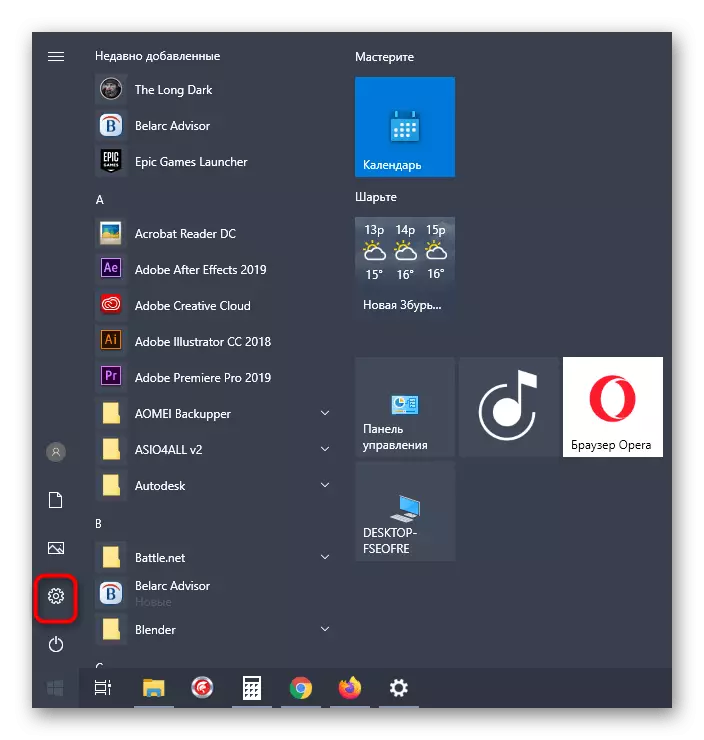
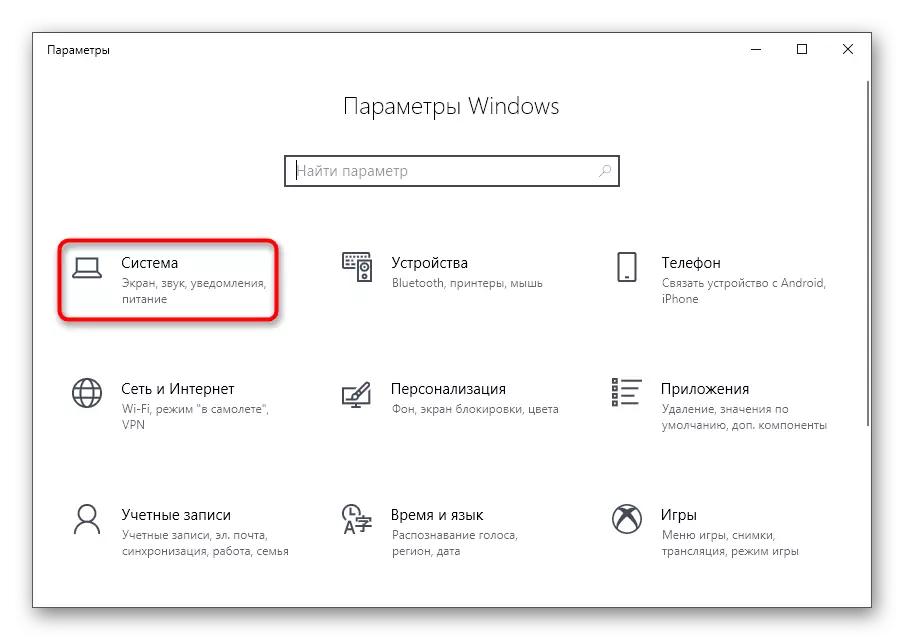
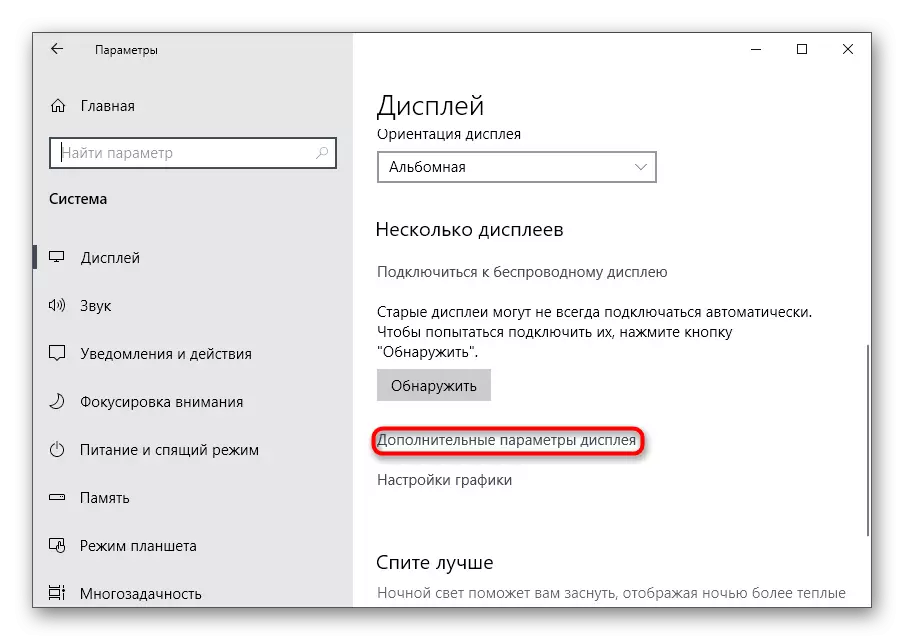
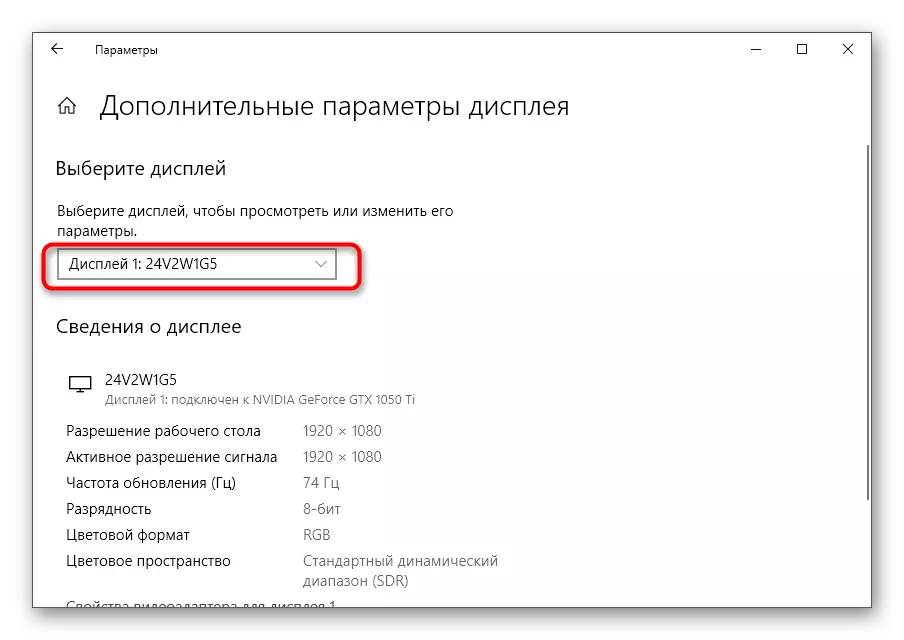
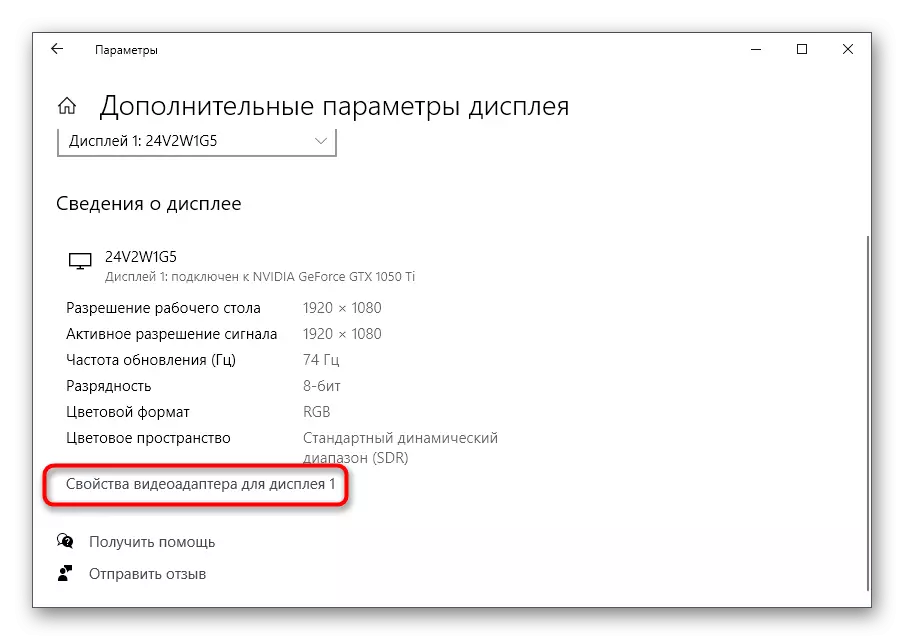
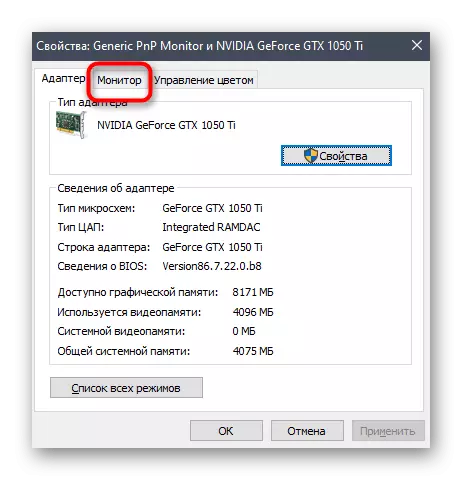

በተመሳሳይም ሁለተኛው ማሳያ ማረጋገጥ አስፈላጊ ይሆናል. ባዶ አማራጮች ጋር ጎላ ብቅ-ባይ ዝርዝር ውስጥ, እያንዳንዱ ማሳያ ተመሳሳይ እሴቶች ይምረጡ ለውጦች ተግባራዊ, Windows 10 ይጀምር እና ዳግም አግኝ.
ዘዴ 7: - ትንበያ ለውጥ
የኋለኛው ዘዴ እጅግ በጣም አልፎ አልፎ አልፎ አልፎ አልፎ አልፎ አልፎ አልፎ, ሁለት መከታተያዎችን ሲያገናኝ, ትንበያ ሁኔታ በራስ-ሰር ተመር is ል. ሆኖም, UND + P ቁልፍን ለማግኘት እራስዎ ለመለወጥ መሞከር ይችላሉ. ከሚያስፈልጉ አማራጮች ውስጥ አንዱን ይምረጡ እና ማሳያው አሁን እንደሚገኝ ያረጋግጡ.